红头文件格式规定、模板-红头文件的格式

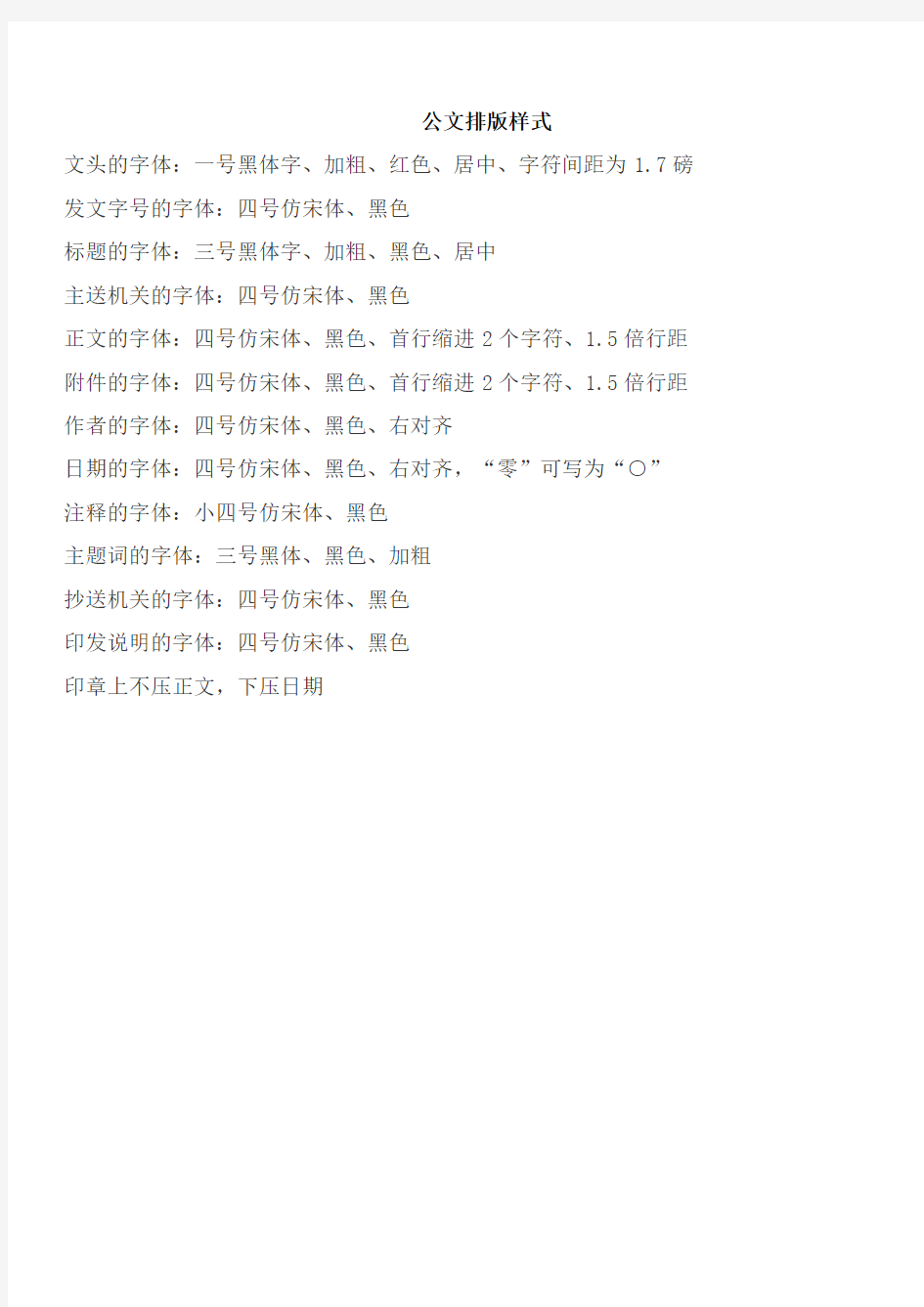
××××××××××××公司
××字【20××】×号
关于下发《》的
通知
各单位:
正文
××××××××××××公司
二○××年×月××日
主题词:×××××××××
抄送:×××××××××
××××××××××××公司二○××年×月××日印
共印×份
公文排版样式
文头的字体:一号黑体字、加粗、红色、居中、字符间距为1.7磅发文字号的字体:四号仿宋体、黑色
标题的字体:三号黑体字、加粗、黑色、居中
主送机关的字体:四号仿宋体、黑色
正文的字体:四号仿宋体、黑色、首行缩进2个字符、1.5倍行距附件的字体:四号仿宋体、黑色、首行缩进2个字符、1.5倍行距作者的字体:四号仿宋体、黑色、右对齐
日期的字体:四号仿宋体、黑色、右对齐,“零”可写为“○”注释的字体:小四号仿宋体、黑色
主题词的字体:三号黑体、黑色、加粗
抄送机关的字体:四号仿宋体、黑色
印发说明的字体:四号仿宋体、黑色
印章上不压正文,下压日期
一、红头文件的制作及标准
1、进行页面设置
选择“文件”——“页面设置”选择“页边距”附签,上:3.7厘米下:3.5厘米左:2.8厘米右:2.6厘米。选择“版式”附签,将“页眉和页脚”设置成“奇偶页不同”,在该选项前打“√”。选择“文档网格”附签,“字体设置”,“中文字体”设置为“仿宋”;“字号”设置成“三号”,单击“确定”按钮,选中“指定行网格和字符网格”;将“每行”设置成“28”个字符;“每页”设置成“22”行。然后单击“确定”按钮,这样就将版心设置成了以三号字为标准、每页22行、每行28个汉字的国家标准。
2、插入页号
选择“插入”——“页码”,“位置”设置为“页面底端(页脚)”,“对齐方式”设置为“外侧”。然后单击“格式”按钮,“数字格式”设置为全角的显示格式,单击“确定”按钮,再次单击“确定”按钮完成页码设置。双击页码,在页码两边各加上一条全角方式的短线;并将页码字号设置成“四号”;字体任意;奇数页的页码设置成右空一个汉字,偶数页的页码设置成左空一个汉字。
3、发文机关标识制作
选择“插入”——“文本框”——“横排”菜单项,鼠标将会变成“┼”,在Word 2000版面上单击鼠标左键,出现一个文本框,在该文本框内输入发文机关标识,输入完成后,选中该文本框,单击鼠标右键——“设置文本框格式”,在这里来设置红头的属性。
选择“颜色和线条”附签,“颜色”设置成“无填充颜色”。选择“大小”附签,“高度”设置成“2cm”;宽度设置成“15.5cm”。注:用户可根据实际情况调节尺寸。选择“版式”附签,单击“高级”按钮,水平对齐:“对齐方式”设置成“居中”,“度量依据”设置成“页面”;垂直对齐:“绝对位置”设置成“页边距”,“下侧”设置成“2.5cm”——平行文标准,“8.0cm”——上行文标准,注:用户可根据实际情况调节尺寸。然后单击“确定”。
选择“文本框”附签,左、右、上、下都设置成“0cm”,单击“确定”完成。文本框属性全部设置完成,单击“确定”按钮。选中文本框内的全部文字,将颜色设置成“红色”,字体设置成“小标宋简体”,字号根据文本框的大小设置成相应字号,但要尽量充满该文本框,这样,宽为155mm、高为20mm、距上25mm的红头制作完成。
4、红线制作
首先将“视图”——“工具栏”——“绘图”选中,单击“绘图”工具条的直线工具,鼠标会变成“十”字形,左手按住键盘上的Shift键,右手拖动鼠标从左到右划一条水平线,然后选中直线单击鼠标右键,选择“设置自选图形格式”,红线的属性在这里进行设置。选择“颜色和线条”附签,“颜色”设置为“红色”;“虚实”设置为“实线”;“粗线”设置为“2.25磅”。选择“大小”附签,“宽度”设置为“15.5cm”。选择“版式”附签,单击“高级”按钮,水平对齐:“对齐方式”设置成“居中”,“度量依据”设置成“页面”,垂直对齐:“绝对位置”设置成“页边距”,“下侧”设置成“7cm”——平行文标准,“13.5cm”——上行文标准,注:用户可根据实际情况进行调节。单击确定。
5、文号制作
平行文文号:文号——三号仿宋、居中显示。
上行文文号:文号——三号仿宋字体、左空一个字的距离;签发人——三号仿宋字体;签发人姓名——三号楷体、右空一个字的距离。
注:文号一定要使用六角符号。六角符号插入方法:选择“插入”——“符号”——“符号”附签,找到六角符号后,将光标置于准备插入的地方,单击“插入”按钮即可。
6、主题词制作
选择“表格”——“插入”——“表格”,选中表格,单击鼠标右键——表格属性——“表格”附签,“对齐方式”设置为“居中”;然后单击“边框和底纹”按钮,在“预览”窗口中将每行的下线选中,其它线取消,在表格中填写具体内容:主题词用三号黑体;主题词词目用三号小标宋;抄送、抄送单位、印发单位及印发日期用三号仿宋。
7、保存成模板文件
单击“文件”——“保存”,“保存类型”:选择“文档模板(*.dot)”;“文件名”:给模板命名;“保存位置”:模板所在路径(一般不做,默认即可)。至此,模板制作完成。以后所有属于此种类型的公文都可以调用该模板,直接进行公文正文的排版。要对该模板进行修改,可以调出相应模板,方法是:选择“文件”——“打开”,找到相应的模板路径,若模板保存时按系统默认设置的,然后单击“打开”按钮调出模板即可进行修改。
二、公文正文排版
1.依据模板建立新公文:选择“文件”——“新建”——“常用”附签,选中所需模板,单击确定,调出模板。
2.制作公文正文内容:正文内容根据用户的实际需求,可以直接录入文字,也可以从其它软件中将文字复制进来,但必须遵循以下国家标准:
标题——二号小标宋字体,居中显示;主送机关——三号仿宋字体,顶格,冒号使用全角方式;
正文——三号仿宋字体;
成文日期——三号仿宋字体,右空四个字的距离,“○”和六角符号的输入方法一致,不能使用“字母O”或“数字0”代替。
文号、签发人、主题词——按照模板定义的字体填写完整。最后,将红头、红线、文号、签发人、标题、主送机关、正文、成文日期、主题词的相互位置调整好。
三、用Word制作电子公章
1、图章轮廓
选择“插入→图片→自选图形”,在“绘图”工具栏中选择椭圆,按下Sfift键在文档中拖出一个圆,设置为“无填充色”,线条宽度为2磅,颜色为红色,“叠放次序”为“最底层”。
2、编辑文字
在文档中插入艺术字,选择环形艺术字,输入内容后设置字体、字号,然后用艺术字周围的8个拖拉按钮把文字拖成圆形,并放在已经画好的圆内,可以用Ctrl键和方向键帮助移动到准确的位置。并把艺术字设置成红色。
3、插入五角星
在“自选图形→星与旗帜”中选中五角星,然后在文档中画出一个大小适合的五角星,并设置成红色,移动到圆中合适的位置,然后选中圆、艺术字、五角星,单击鼠标右键,选择“组合”,一个公章就制作出来了,要用时复制一个到目标处,是不是很正规啊!
但是,用Word制作电子公章可以用在一般的文档中,但如果是正式的行文,则要求公章有防伪功能,别人不能仿制,这时候,我们可以用办公之星来制作可以防伪的电子公章。
◆制作可以防伪的电子公章
在办公之星中,制作公章就简单得多,直接在“插入→印章→圆形印章”中即可加入印章。在对话框中设置好印章的参数时,在文本中就可以看到印章的情况。
特别的是,软件对生成的印章有对应的数字防伪标识,你还可以给印章设置密码来进行保护,防止非授权的编辑。
当要查看印章的真伪或对印章进行修改、复制时,可以右击印章,出现“印章密码”对话框,要求输入正确的密码,同时显示印章的数字防伪标识(在此可以验证印章的真伪)。
其实,如果要进行网上发文件,可以先在办公之星中制作出一个标准的电子印章后,复制到Word中,保存后,就可以经常调用了。
◆如何设置文档、文字、图片“不打印”
1、打开选项
2、视图----格式标记-----(勾选)隐藏文字
4、确定
5、在文档打印任何文字,或是插入文本框,在文本框内输入文字。①选择你不想打印的文字,②CTRL+D(字体),③在效果栏--隐藏文字(勾选)--确定
此时你文档的文本是你看的到,但不打印的。
这样,一个“红头文件”就做好了。
(注:文档可能无法思考全面,请浏览后下载,供参考。可复制、编制,期待你的好评与关注!)
企业、公司红头文件公文格式
×××××管理有限公司 纸质公文格式 综合管理部 二○四年九月二十日编制 ○ 说明:本纸质公文格式样本共8页,按照国家标准GB/T9704-1999并结合公司实际情况制定。
★一年 特 急 ×××××管理有限公司文件 物业××字〔2004〕××号 签发人:××× 关于×××××的通知(批复、函) ××公司: ×××××××××××××××××××××××××××××××××××××。 ××××××××××××××××××××××××××××××××。 ××××××××××××××××××××××××××××××××××××××××××××××××× ××××××××××××××××××××××××××××××××××××××××××××××××××××× ×××××××××××××××××××××××××××××××。 —1—
公司B密★一年 特急×××××管理有限公司文件 签发人:×××物业××字〔2004〕××号××× 关于×××的请示 ××公司: ×××××××××××××××××××××××××××××××××××××××××××××××××××××××××××××××××××××××××××××××。 —1—
×××××××××××××××××××××。 附件:1、××××× 2、××××× ○二 ○三年×月×日 (联系人:×××,电话:××) —2—
××××××××××××××。 附件:1、×××××××× 2、×××××××× 二○○三年×月×日 主题词:×××× 抄报: 抄送:
红头文件任命书范本
红头文件任命书范本 【范本一】 张掖市花寨小米种植专业合作社 文件 XXX总字(XXXX)第00X号 ——————★—————— 人事任命书 根据公司经营发展需要,决定对XX同志进行新的人事任命,现予以公布:任命XX为XXX有限责任公司企划部主管,负责公司XX部日常管理工作。此任命自发布之日起生效。 总经理签名: 签章: 日期:二O一三年三月一十九日 主题词:XXXX 人事任命通知主送:XXXXX 抄送:XXXX XXX公司XXXX年X月XX日印发 【范本二】 楚雄蓝鹰机电产品开发有限公司 文件 蓝鹰总字(2014)第002号 ————————★———————— 关于部门人事任职的通知 公司所属各部门:
为了适应企业发展,做到政令畅通、执行有力,经公司综合部研究决定,作以下人事任命。一.任命_______同志为综合部经理,负责主持综合部的日常管理工作。 二.任命_______同志为财务部经理,负责主持生产部的日常管理工作。 三.任命_______同志为采购部经理,负责主持技术部的日常管理工作。 四.任命_______同志为技术部经理,负责主持品质部的日常管理工作。 五.任命_______同志为生产部经理,负责主持技术部的日常管理工作。 六.任命_______同志为品质部经理,负责主持技术部的日常管理工作。 七.任命_______同志为销售部经理,负责主持技术部的日常管理工作。 七.任命_______同志为检验员,负责公司产品(元器件、材料、成品)检验工作。 此任命自发布之日起生效。 总经理签名: 签章: 日期:二O一四年一月一日 主题词:公司人事任命通知 报送:总经办 抄送:公司各部门 楚雄蓝鹰机电产品有限公司 20XX年01月01日印发 【范本三】 某某实业(集团)有限公司 某某发[2010]43号 ————————★————————
红头文件-公文标准格式
局面布局:A4(210×297)纸,页边距上下37mm,左右26mm。 公文如无特殊要求,公文各要素一律采用三号仿宋体。 公文标准格式包含版头、版体、版记三个部分。 一、版头: (一)份号:如需标注份号,用6位阿拉伯数字表示,左上第一行。 (二)密级和保密期限:如需标注,则用3号黑体左上第二行。 (三)紧急程度:如需标注,3号黑体。(如果(一)、(二)未标注,则为第一行,如果(一、二)同时标注,则第三行....) (四)发文机关标志:红色小标宋体字,字号原则上以三号。如果联合发文,则“文件”二字居右侧且居中。联合机关自上而下排列,分散对齐。 (五)发文字号:位于发文机关标志下空两行,居中排布,使用〔〕,发文字号“不加第”,“不虚编(1号不编为01号)”。上行文中的发文字号,居左空一格,与最后一个签发人姓名同一行。 (六)签发人:“签发人:”字样,用3号仿宋体,姓名用3号楷体。多个签发人,自上而下,每行两个姓名。 (七)分割线:位于字号下4mm处居中与版心等宽的红色分割线。 二、版体: (一)标题:2号小标宋体字,位于分割线下空两行,分一行或多好居中排布,回行时注意此意完整性,长短适意,间距恰当,排列用梯形或菱形。 (二)主送机关:标题下空一行居左顶格,回行时依然顶格,最后一个机关用全角冒号。 (三)正文:公文首页必须显示正文,3号仿宋体,正文结构次序采用一、(一)、1、(1)标注,第一级黑体,第二级楷体,第三、四级仿宋体。 (四)附件说明:正文下空两行左空两字注明“附件:”,:为全角。多个附件用阿拉伯数字标记,,附件名后面不带任何标点符号。 (五)发文机关署名、成文日期、印章:详细见GB/T 9704-2012。 (六)成文日期中的数字,不得使用虚数。 (七)特殊情况说明: (八)附注:如有附注,居左空两字用()编排在成文日期的下一行。 (九)附件:附件应当另面编排,3号黑体字,顶格编在版心左上行 三、版记: (一)分割线: (二)抄送机关:4号仿宋体,“抄送:xxx”。如需将主送机关移至版记,则记作“主送:xxx” (三)印发机关和引发日期:印发日期右空一字,日期后加印发二字。 (四)页码:4号半角阿拉伯数字,公文版心下边缘之下,单页码居右空一字,双页码居左空一字。空白页、版记不编页码。
红头文件的标准格式及范本
红头文件的标准格式及范本 格式: 眉首:(文头,红色反线以上部分) 印制份数序号、密级和保密期限、紧急程度、发文机关标识、发文字号、签发人 1.公文份数顺序号7位数(版心左上角顶格第1行,机密、绝密件才标注) 2.密级和保密期限(秘密、机密、绝密*30年) 秘密件指内容涉及国家一般秘密,一旦泄露会使国家的安全和利益遭受一定损害的公文。机密件指内容涉及国家重要秘密,一旦泄露会使国家的安全和利益遭受严重损害的公文。绝密件指内容涉及国家核心秘密,一旦泄露会使国家的安全和利益遭受重大损害的公文。 3.紧急程度 急件、特急;电报:特提、特急、加急、平急 (3号黑体字,顶格标识在版心右上角第1行,两字间空1字;如同时标识密级和紧急程度,密级在第1行,紧急程序在第2行) 4.发文机关标识(小标宋体字,红色) 《XXX人民政府文件》——主要用于向上级机关报告工作,颁布行政规章,发布政府的决定或通知、印发重要会议纪要和政府领导讲话,转发上级或批转下级重要文件等)《XXX人民政府》——主要用于印发函件及处理一般事项的通知、批复等下行文。 联合行文(党、政、军、群) 5.发文字号(发文机关标识下空2行,用3号仿宋体字,居中排布。联合行文只标主办机关的发文字号) 发文机关代字(渝府发)——年份〔2005〕——序号 6.签发人 只有上行文才标注。平行排列于发文字号右侧。发文字号居左空1字,签发人姓名居右空1字。“签发人”用3号仿宋字,后用3号楷体字标识签发人姓名。 二、主体(红色反线下方,主题词上方) 标题、主送机关、正文、附件、发文机关、成文时间、印章、附注 1.标题(位于红色反线空两行之下,2号小标宋体字,居中) 三要素:发文机关——事由(关于?的)——文种 要求:切题、简明、醒目、得体 2.主送机关(左侧顶格用3号仿宋体字标识) 全称或规范化简称、统称 注:公告、通告等属周知性的公文,没有主送单位。 3.公文正文:首页必须显示正文 4.附件(正文下空1行左空2字,用3号仿宋体标识) 附件是正文内容的组成部分,与公文正文一样具有同等效力。 5.成文日期(行政机关公文用汉字,党委系统用阿拉伯数码标识;法规性公文的成文时间一般在标题下方正中,并加一圆括号) 成文日期确定的原则: (1)会议通过的决定、决议等以会议通过日期为准; (2)领导签发的,以签发日期为准; (3)联合行文,以最后签发机关的领导签发日期为准;
红头文件模板及制作方法与格式规范
XXXXXXXXXXXX文件 大小根据实际情况 XX字【20XX】XX号 题目 标题用二号小标宋字体 XX部门:主送机关三号仿宋顶格冒号用全角 XXXXXXXXXXXXXXXXXXXXXXXXXXXXXXXXXXX XXXXXXX。正文三号仿宋 特此通知 XX公司 20XX.X.X 成文日期三号仿宋右空四个字的距离主题词三号黑体主题词目三号小标宋 主题词:请购流程通知 抄报:X总 抄送:公司各部门 抄送、抄送单位、印发单位及引发日期用三号仿宋 眉首:(文头,红色反线以上部分)
印制份数序号、密级和保密期限、紧急程度、发文机关标识、发文字号、签发人 1.公文份数顺序号7位数(版心左上角顶格第1行,机密、绝密件才标注) 2.密级和保密期限(秘密、机密、绝密*30年) 秘密件指内容涉及国家一般秘密,一旦泄露会使国家的安全和利益遭受一定损害的公文。 机密件指内容涉及国家重要秘密,一旦泄露会使国家的安全和利益遭受严重损害的公文。 绝密件指内容涉及国家核心秘密,一旦泄露会使国家的安全和利益遭受重大损害的公文。 3.紧急程度 急件、特急;电报:特提、特急、加急、平急 (3号黑体字,顶格标识在版心右上角第1行,两字间空1字;如同时标识密级和紧急程度,密级在第1行,紧急程序在第2行) 4.发文机关标识(小标宋体字,红色) 《XXX人民政府文件》——主要用于向上级机关报告工作,颁布行政规章,发布政府的决定或通知、印发重要会议纪要和政府领导讲话,转发上级或批转下级重要文件等)
《XXX人民政府》——主要用于印发函件及处理一般事项的通知、批复等下行文。 联合行文(党、政、军、群) 5.发文字号(发文机关标识下空2行,用3号仿宋体字,居中排布。联合行文只标主办机关的发文字号) 发文机关代字(渝府发)——年份〔2005〕——序号 6.签发人 只有上行文才标注。平行排列于发文字号右侧。发文字号居左空1字,签发人姓名居右空1字。“签发人”用3号仿宋字,后用3号楷体字标识签发人姓名。 二、主体(红色反线下方,主题词上方) 标题、主送机关、正文、附件、发文机关、成文时间、印章、附注 1.标题(位于红色反线空两行之下,2号小标宋体字,居中)三要素:发文机关——事由(关于?的)——文种 要求:切题、简明、醒目、得体 2.主送机关(左侧顶格用3号仿宋体字标识) 全称或规范化简称、统称 注:公告、通告等属周知性的公文,没有主送单位。 3.公文正文:首页必须显示正文
红头文件格式规定、模板-红头文件的格式
××××××××××××公司 ××字【20××】×号 关于下发《》的 通知 各单位: 正文 ××××××××××××公司 二○××年×月××日 主题词:××××××××× 抄送:××××××××× ××××××××××××公司二○××年×月××日印 共印×份
公文排版样式 文头的字体:一号黑体字、加粗、红色、居中、字符间距为1.7磅发文字号的字体:四号仿宋体、黑色 标题的字体:三号黑体字、加粗、黑色、居中 主送机关的字体:四号仿宋体、黑色 正文的字体:四号仿宋体、黑色、首行缩进2个字符、1.5倍行距附件的字体:四号仿宋体、黑色、首行缩进2个字符、1.5倍行距作者的字体:四号仿宋体、黑色、右对齐 日期的字体:四号仿宋体、黑色、右对齐,“零”可写为“○”注释的字体:小四号仿宋体、黑色 主题词的字体:三号黑体、黑色、加粗 抄送机关的字体:四号仿宋体、黑色 印发说明的字体:四号仿宋体、黑色 印章上不压正文,下压日期
一、红头文件的制作及标准 1、进行页面设置 选择“文件”——“页面设置”选择“页边距”附签,上:3.7厘米下:3.5厘米左:2.8厘米右:2.6厘米。选择“版式”附签,将“页眉和页脚”设置成“奇偶页不同”,在该选项前打“√”。选择“文档网格”附签,“字体设置”,“中文字体”设置为“仿宋”;“字号”设置成“三号”,单击“确定”按钮,选中“指定行网格和字符网格”;将“每行”设置成“28”个字符;“每页”设置成“22”行。然后单击“确定”按钮,这样就将版心设置成了以三号字为标准、每页22行、每行28个汉字的国家标准。 2、插入页号 选择“插入”——“页码”,“位置”设置为“页面底端(页脚)”,“对齐方式”设置为“外侧”。然后单击“格式”按钮,“数字格式”设置为全角的显示格式,单击“确定”按钮,再次单击“确定”按钮完成页码设置。双击页码,在页码两边各加上一条全角方式的短线;并将页码字号设置成“四号”;字体任意;奇数页的页码设置成右空一个汉字,偶数页的页码设置成左空一个汉字。 3、发文机关标识制作 选择“插入”——“文本框”——“横排”菜单项,鼠标将会变成“┼”,在Word 2000版面上单击鼠标左键,出现一个文本框,在该文本框内输入发文机关标识,输入完成后,选中该文本框,单击鼠标右键——“设置文本框格式”,在这里来设置红头的属性。 选择“颜色和线条”附签,“颜色”设置成“无填充颜色”。选择“大小”附签,“高度”设置成“2cm”;宽度设置成“15.5cm”。注:用户可根据实际情况调节尺寸。选择“版式”附签,单击“高级”按钮,水平对齐:“对齐方式”设置成“居中”,“度量依据”设置成“页面”;垂直对齐:“绝对位置”设置成“页边距”,“下侧”设置成“2.5cm”——平行文标准,“8.0cm”——上行文标准,注:用户可根据实际情况调节尺寸。然后单击“确定”。 选择“文本框”附签,左、右、上、下都设置成“0cm”,单击“确定”完成。文本框属性全部设置完成,单击“确定”按钮。选中文本框内的全部文字,将颜色设置成“红色”,字体设置成“小标宋简体”,字号根据文本框的大小设置成相应字号,但要尽量充满该文本框,这样,宽为155mm、高为20mm、距上25mm的红头制作完成。 4、红线制作 首先将“视图”——“工具栏”——“绘图”选中,单击“绘图”工具条的直线工具,鼠标会变成“十”字形,左手按住键盘上的Shift键,右手拖动鼠标从左到右划一条水平线,然后选中直线单击鼠标右键,选择“设置自选图形格式”,红线的属性在这里进行设置。选择“颜色和线条”附签,“颜色”设置为“红色”;“虚实”设置为“实线”;“粗线”设置为“2.25磅”。选择“大小”附签,“宽度”设置为“15.5cm”。选择“版式”附签,单击“高级”按钮,水平对齐:“对齐方式”设置成“居中”,“度量依据”设置成“页面”,垂直对齐:“绝对位置”设置成“页边距”,“下侧”设置成“7cm”——平行文标准,“13.5cm”——上行文标准,注:用户可根据实际情况进行调节。单击确定。
红头文件模板及制作方法与格式规范
红头文件模板及制作方法与格式规范 篇一:政府红头文件制作标准 一、红头文件的制作及标准1、进行页面设臵 选择“文件”——“页面设臵”选择“页边距”附签,上:3.7厘米,下:3.5厘米,左:2.8厘米,右:2.6厘米。选择“版式”附签,将“页眉和页脚”设臵成“奇偶页不同”,在该选项前打“√”。选择“文档网格”附签,“字体设臵”,“中文字体”设臵为“仿宋”;“字号”设臵成“三号”,单击“确定”按钮,选中“指定行网格和字符网格”;将“每行”设臵成“28”个字符;“每页”设臵成“22”行。然后单击“确定”按钮,这样就将版心设臵成了以三号字为标准、每页22行、每行28个汉字的国家标准。 2、插入页号 选择“插入”——“页码”,“位臵”设臵为“页面底端(页脚)”,“对齐方式”设臵为“外侧”。然后单击“格式”按钮,“数字格式”设臵为全角的显示格式,单击“确定”按钮,再次单击“确定”按钮完成页码设臵。双击页码,在页码两边各加上一条全角方式的短线;并将页码字号设臵成“四号”;字体任意;奇数页的页码设臵成右空一个汉字,偶数页的页码设臵成左空一个汉字。 3、发文机关标识制作 选择“插入”——“文本框”——“横排”菜单项,鼠标将会变成“┼”,在Word 2000版面上单击鼠标左键,出现一个文本框,在该文本框内输入发文机关标识,输入完成后,选中该文本框,单击鼠标右键——“设臵文本框格式”,在这里来设臵红头的属性。 选择“颜色和线条”附签,“颜色”设臵成“无填充颜色”。选择“大小”附签,“高度”设臵成“2cm”;宽度设臵成“15.5cm”。注:用户可根据实际情况调节尺寸。选择“版式”附签,单击“高级”按钮,水平对齐:“对齐方式”设臵成“居中”,“度量依据”设臵成“页面”;垂直对齐:“绝对位臵”设臵成“页边距”,“下侧”设臵成“2.5cm”——平行文标准,“8.0cm”——上行文标准,注:用户可根据实际情况调节尺寸。然后单击“确定”。 选择“文本框”附签,左、右、上、下都设臵成“0cm”,单击“确定”完成。文本框属性全部设臵完成,单击“确定”按钮。选中文本框内的全部文字,将颜色设臵成“红色”,字体设臵成“小标宋简体”,字号根据文本框的大小设臵成相应字号,但要尽量充满该文本框,这样,宽为155mm、高为20mm、距上25mm的红头制作完成。 4、红线制作 首先将“视图”——“工具栏”——“绘图”选中,单击“绘图”工具条的直线工具,鼠标会变成“十”字形,左手按住键盘上的Shift键,右手拖动鼠标从左到右划一条水平线,然后选中直线单击鼠标右键,选择“设臵自选图形格式”,红线的属性在这里进行设臵。选择“颜色和线条”附签,“颜色”设臵为“红色”;“虚实”设臵为“实线”;“粗线”设臵为“2.25磅”。选择“大小”附签,“宽度”设臵为“15.5cm”。选择“版式”附签,单击“高级”按钮,水平对齐:“对齐方式”设臵成“居中”,“度量依据”设臵成“页面”,垂直对齐:“绝对位臵”设臵成“页边距”,“下侧”设臵成“7cm” ——平行文标准,“13.5cm”——上行文标准,注:用户可根据实际情况进行调节。单击确定。 5、文号制作
公司红头文件格式规范及流程管理办法(1)
公司红头文件格式规范及流程管理办法 第一节总则 第一条公司文件,是传达贯彻上级指示精神、请示和答复问题,指导或商洽工作的重要工具。 第二条公司文件,实行统一管理。文件的管理,要做到规范、准确、及时、安全。行文单位,要克服官僚主义和文牍主义。 1. 各部门及各有关人员,对文件中涉及本公司应保密的事项,必须严守机密,不可随便向他人泄露。 2. 文件保密等级分为:绝密、机密、秘密三种,其他为一般文件。绝密、机密文件打印一定要用专用磁盘。绝密文件只能印一份,由起草人送有阅文资格的人员传阅,机密文件按审阅人数打印,阅完后由起草人收回归档。保密文件由阅文人妥善保管,详见《保密管理制度》。第三条文件机密等级,由发文单位的主管领导根据文件内容确定。第四条公司发文的程序为:拟搞、审核(部门领导)、签发(公司领导)打印、发文、催办、立卷、归档、销毁等。 第五条公司收文的处理程序为:收文、分文、传送、催办、立卷、归档、销毁。 第六条草拟文件应注意以下事项 1. 内容要符合公司制度。 2. 反映情况要客观,实事求是。 3. 文字要准确、精炼,条理清楚,层次分明,结构紧密,用语规范。
4. 人、地、名称、引文及时间要具体、准确。 第七条各负责人阅、批文件应仔细认真,阅完后须签名并注明日期,不得圈阅。需要签署具体意见的,要明确、具体。 第八条公司所有发文,发文单位应有存档,并将文件原稿(经领导签字)审核稿件连同正本二份存档。有领导指示的,还应附批复件。第九条收文由综合部统一负责。综合部收文后,应先做好归类、登记,然后根据文件的内容,分送有关领导阅示。阅示完毕后,由行综合部收回归档。 第十条所有文件发放,一定要有登记、签收手续。 第十一条公司发文,一定要由综合部统一编号1. 以公司名义对外发文,一律×××字(××年)××号;2. 公司综合部发文,用综字(××年)××号;3. 审核部发文,用审字(××年)××号;4. 市场部发文,用市字(××年)××号; 第十二条红头文件,只适用于需遵照执行的制度、规定、决定、决议、纪要、任免等,其他文件一般用公司信笺印发。 第二节文件起草收发规定 第十三条公司的文件由综合部起草,综合部主任审核,总经理审批签发;公司各部门的文件由各部门负责起草,综合部审核,总经理签发。 第十四条文件签发后,送综合部(签发的原件和电子版本件)统一由其排版、编号、打印,打印后送回起草部门校对,校对无误方能复印、盖章、上传、下发、流转。
最新红头文件格式标准样板最新
【公文写作】 格式: 眉首:(文头,红色反线以上部分) 印制份数序号、密级和保密期限、紧急程度、发文机关标识、发文字号、签发人 1公文份数顺序号7位数(版心左上角顶格第1行,机密、绝密件才标注) 2密级和保密期限(秘密、机密、绝密*30年) 秘密件指内容涉及国家一般秘密,一旦泄露会使国家的安全和利益遭受一定损害的公文。机密件指内容涉及国家重要秘密,一旦泄露会使国家的安全和利益遭受严重损害的公文。绝密件指内容涉及国家核心秘密,一旦泄露会使国家的安全和利益遭受重大损害的公文。 3紧急程度 急件、特急;电报:特提、特急、加急、平急 (3号黑体字,顶格标识在版心右上角第1行,两字间空1字;如同时标识密级和紧急程度,密级在第1行,紧急程序在第2行) 4发文机关标识(小标宋体字,红色) 《XXX人民政府文件》——主要用于向上级机关报告工作,颁布行政规章,发布政府的决定或通知、印发重要会议纪要和政府领导讲话,转发上级或批转下级重要文件等) 《XXX人民政府》——主要用于印发函件及处理一般事项的通知、批复等下行文。联合行文(党、政、军、群) 5发文字号(发文机关标识下空2行,用3号仿宋体字,居中排布。联合行文只标主办机关的发文字号) 发文机关代字(渝府发)——年份〔2005〕——序号 6签发人 只有上行文才标注。平行排列于发文字号右侧。发文字号居左空1字,签发人姓名居右空1字。“签发人”用3号仿宋字,后用3号楷体字标识签发人姓名。 二、主体(红色反线下方,主题词上方)
标题、主送机关、正文、附件、发文机关、成文时间、印章、附注 1标题(位于红色反线空两行之下,2号小标宋体字,居中) 三要素:发文机关——事由(关于?的)——文种 要求:切题、简明、醒目、得体 2主送机关(左侧顶格用3号仿宋体字标识) 全称或规范化简称、统称 注:公告、通告等属周知性的公文,没有主送单位。 3公文正文:首页必须显示正文 4附件(正文下空1行左空2字,用3号仿宋体标识) 附件是正文内容的组成部分,与公文正文一样具有同等效力。 5成文日期(行政机关公文用汉字,党委系统用阿拉伯数码标识;法规性公文的成文时间一般在标题下方正中,并加一圆括号) 成文日期确定的原则: (1)会议通过的决定、决议等以会议通过日期为准; (2)领导签发的,以签发日期为准; (3)联合行文,以最后签发机关的领导签发日期为准;
红头文件格式设置详细教程
红头文件格式设置详细教程 一、红头文件的制作及标准 1、进行页面设臵 选择“文件”——“页面设臵”选择“页边距”附签,上:3.7厘米下:3.5厘米左:2.8厘米右:2.6厘米。选择“版式”附签,将“页眉和页脚”设臵成“奇偶页不同”,在该选项前打“√”。选择“文档网格”附签,“字体设臵”,“中文字体”设臵为“仿宋”;“字号”设臵成“三号”,单击“确定”按钮,选中“指定行网格和字符网格”;将“每行”设臵成“28”个字符;“每页”设臵成“2 2”行。然后单击“确定”按钮,这样就将版心设臵成了以三号字为标准、每页22行、每行28个汉字的国家标准。 2、插入页号 选择“插入”——“页码”,“位臵”设臵为“页面底端(页脚)”,“对齐方式”设臵为“外侧”。然后单击“格式”按钮,“数字格式”设臵为全角的显示格式,单击“确定”按钮,再次单击“确定”按钮完成页码设臵。双击页码,在页码两边各加上一条全角方式的短线;并将页码字号设臵成“四号”;字体任意;奇数页的页码设臵成右空一个汉字,偶数页的页码设臵成左空一个汉字。 3、发文机关标识制作 选择“插入”——“文本框”——“横排”菜单项,鼠标将会变成“┼”,在Word 2000版面上单击鼠标左键,出现一个文本框,在该文本框内输入发文机关标识,输入完成后,选中该文本框,单击鼠标右键——
“设臵文本框格式”,在这里来设臵红头的属性。 选择“颜色和线条”附签,“颜色”设臵成“无填充颜色”。选择“大小”附签,“高度”设臵成“2cm”;宽度设臵成“15.5cm”。注:用户可根据实际情况调节尺寸。选择“版式”附签,单击“高级”按钮,水平对齐:“对齐方式”设臵成“居中”,“度量依据”设臵成“页面”;垂直对齐:“绝对位臵”设臵成“页边距”,“下侧”设臵成“2.5cm”——平行文标准,“8.0cm”——上行文标准,注:用户可根据实际情况调节尺寸。然后单击“确定”。 选择“文本框”附签,左、右、上、下都设臵成“0cm”,单击“确定”完成。文本框属性全部设臵完成,单击“确定”按钮。选中文本框内的全部文字,将颜色设臵成“红色”,字体设臵成“小标宋简体”,字号根据文本框的大小设臵成相应字号,但要尽量充满该文本框,这样,宽为155mm、高为20mm、距上25mm的红头制作完成。 4、红线制作 首先将“视图”——“工具栏”——“绘图”选中,单击“绘图”工具条的直线工具,鼠标会变成“十”字形,左手按住键盘上的Shift 键,右手拖动鼠标从左到右划一条水平线,然后选中直线单击鼠标右键,选择“设臵自选图形格式”,红线的属性在这里进行设臵。选择“颜色和线条”附签,“颜色”设臵为“红色”;“虚实”设臵为“实线”;“粗线”设臵为“2.25磅”。选择“大小”附签,“宽度”设臵为“15.5cm”。选择“版式”附签,单击“高级”按钮,水平对齐:“对齐方式”设臵成“居中”,“度量依据”设臵成“页面”,
红头文件格式标准样板最新word版
红头文件”并非法律用语。“红头文件”因往往套着象征权威的“红头”而 得名,泛指政府机关发布的措施、指示、命令等非立法性文件,长期以来都是各 级行政机关实施行政管理活动的重要抓手。下面是本站为大家整理的红头文件格式标准样板,供大家参考。 红头文件格式标准样板 格式: 眉首:(文头,红色反线以上部分) 印制份数序号、密级和保密期限、紧急程度、发文机关标识、发文字号、签 发人 1 公文份数顺序号7 位数(版心左上角顶格第 1 行,机密、绝密件才标注)
2 密级和保密期限(秘密、机密、绝密*30 年) 秘密件指内容涉及国家一般秘密,一旦泄露会使国家的安全和利益遭受一定损害的公文。机密件指内容涉及国家重要秘密,一旦泄露会使国家的安全和利益遭受严重损害的公文。绝密件指内容涉及国家核心秘密,一旦泄露会使国家的安全和利益遭受重大损害的公文。 3 紧急程度 急件、特急;电报:特提、特急、加急、平急 (3 号黑体字,顶格标识在版心右上角第 1 行,两字间空 1 字; 如同时标识密级和紧急程度,密级在第 1 行,紧急程序在第 2 行) 4 发文机关标识(小标宋体字,红色) 《XXX 人民政府文件》——主要用于向上级机关报告工作,颁布行政规章,发布政府的决定或通知、印发重要会议纪要和政府领导讲话,转发上级或批转下级重要文件等)《XXX 人民政府》——主要用于印发函件及处理一般事项的通知、批复等下行文。联合行文(党、政、军、群)
5 发文字号(发文机关标识下空 2 行,用 3 号仿宋体字,居中排布。联合行文只标主办机关的发文字号) 发文机关代字(渝府发)——年份〔2005 〕——序号 6 签发人 只有上行文才标注。平行排列于发文字号右侧。发文字号居左空 1 字,签发人姓名居右空 1 字。“签发人”用 3 号仿宋字,后用 3 号楷体字标识签发人 姓名。 、主体(红色反线下方,主题词上方) 标题、主送机关、正文、附件、发文机关、成文时间、印章、附注 1 标题(位于红色反线空两行之下, 2 号小标宋体字,居中) 三要素:发文机关——事由(关于?的)——文种 要求:切题、简明、醒目、得体 2 主送机关(左侧顶格用 3 号仿宋体字标识)
红头文件格式规定、模板
置蜀企业 置蜀字【2015】2号 关于下发《项目品质奖惩办法》的 通知 各单位: 为 置蜀企业公司 二〇一五年十月三十日 主题词:××××××××× 抄送:××××××××× ××××××××××××公司二○××年×月××日印 共印×份
公文排版样式 文头的字体:一号黑体字、加粗、红色、居中、字符间距为1.7磅发文字号的字体:四号仿宋体、黑色 标题的字体:三号黑体字、加粗、黑色、居中 主送机关的字体:四号仿宋体、黑色 正文的字体:四号仿宋体、黑色、首行缩进2个字符、1.5倍行距附件的字体:四号仿宋体、黑色、首行缩进2个字符、1.5倍行距作者的字体:四号仿宋体、黑色、右对齐 日期的字体:四号仿宋体、黑色、右对齐,“零”可写为“○”注释的字体:小四号仿宋体、黑色 主题词的字体:三号黑体、黑色、加粗 抄送机关的字体:四号仿宋体、黑色 印发说明的字体:四号仿宋体、黑色 印章上不压正文,下压日期
一、红头文件的制作及标准 1、进行页面设置 选择“文件”——“页面设置”选择“页边距”附签,上:3.7厘米下:3.5厘米左:2.8厘米右:2.6厘米。选择“版式”附签,将“页眉和页脚”设置成“奇偶页不同”,在该选项前打“√”。选择“文档网格”附签,“字体设置”,“中文字体”设置为“仿宋”;“字号”设置成“三号”,单击“确定”按钮,选中“指定行网格和字符网格”;将“每行”设置成“28”个字符;“每页”设置成“22”行。然后单击“确定”按钮,这样就将版心设置成了以三号字为标准、每页22行、每行28个汉字的国家标准。 2、插入页号 选择“插入”——“页码”,“位置”设置为“页面底端(页脚)”,“对齐方式”设置为“外侧”。然后单击“格式”按钮,“数字格式”设置为全角的显示格式,单击“确定”按钮,再次单击“确定”按钮完成页码设置。双击页码,在页码两边各加上一条全角方式的短线;并将页码字号设置成“四号”;字体任意;奇数页的页码设置成右空一个汉字,偶数页的页码设置成左空一个汉字。 3、发文机关标识制作 选择“插入”——“文本框”——“横排”菜单项,鼠标将会变成“┼”,在Word 2000版面上单击鼠标左键,出现一个文本框,在该文本框内输入发文机关标识,输入完成后,选中该文本框,单击鼠标右键——“设置文本框格式”,在这里来设置红头的属性。 选择“颜色和线条”附签,“颜色”设置成“无填充颜色”。选择“大小”附签,“高度”设置成“2cm”;宽度设置成“15.5cm”。注:用户可根据实际情况调节尺寸。选择“版式”附签,单击“高级”按钮,水平对齐:“对齐方式”设置成“居中”,“度量依据”设置成“页面”;垂直对齐:“绝对位置”设置成“页边距”,“下侧”设置成“2.5cm”——平行文标准,“8.0cm”——上行文标准,注:用户可根据实际情况调节尺寸。然后单击“确定”。 选择“文本框”附签,左、右、上、下都设置成“0cm”,单击“确定”完成。文本框属性全部设置完成,单击“确定”按钮。选中文本框内的全部文字,将颜色设置成“红色”,字体设置成“小标宋简体”,字号根据文本框的大小设置成相应字号,但要尽量充满该文本框,这样,宽为155mm、高为20mm、距上25mm的红头制作完成。 4、红线制作 首先将“视图”——“工具栏”——“绘图”选中,单击“绘图”工具条的直线工具,鼠标会变成“十”字形,左手按住键盘上的Shift键,右手拖动鼠标从左到右划一条水平线,然后选中直线单击鼠标右键,选择“设置自选图形格式”,红线的属性在这里进行设置。选择“颜色和线条”附签,“颜色”设置为“红色”;“虚实”设置为“实线”;“粗线”设置为“2.25磅”。选择“大小”附签,“宽度”设置为“15.5cm”。选择“版式”附签,单击“高级”按钮,水平对齐:“对齐方式”设置成“居中”,“度量依据”设置成“页面”,垂直对齐:“绝对位置”设置成“页边距”,“下侧”设置成“7cm”——平行文标准,“13.5cm”——上行文标准,注:用户可根据实际情况进行调节。单击确定。 5、文号制作 平行文文号:文号——三号仿宋、居中显示。 上行文文号:文号——三号仿宋字体、左空一个字的距离;签发人——三号仿宋字体;签发人姓名——三号楷
最新公司红头文件格式范文6篇
公司红头文件格式范文6篇 “红头文件”是指我国党政机关发布的除法律、法规以外的其他的文件,由于这些文件都是采用红色字体印刷完成,所以被称为“红头文件”。本文是为大家整理的公司红头文件格式范文,仅供参考。 公司红头文件格式范文篇一:关于落实《各级管理人员安全生产责任制》的通知 各项目经理部: 为认真贯彻执行《建筑法》、《建筑施工安全检查标准》及现行安全生产相关法律、标准、规范,顺利完成本年度安全生产责任目标,确保工程安全生产、文明施工。公司特制定《各级管理人员安全生产责任制》、现下发给你们,望认真贯彻执行。 附:《各级管理人员安全生产责任制》 xx年x月x日 公司红头文件格式范文篇二:(宋体三号字空两行) 大连华翔建设集团有限公司文件 (宋体三号字空两行) 华翔发〔20xx〕1号(居中仿宋三号字) (宋体三号字空两行) 关于×××××× 的通知(宋体2号字) (宋体三号字空一行) 各有关部门:(正文包括附件、日期均为仿宋3号字) ×××××××××××××××××××××××××××××××××××××××
×××。 ××××××××××××××××××××××××××××××××××××××××××。 ××××××××××××。 ×××××××××××××××××××××××××××××××××××××××××××××××××××××××××××××××××××。 (宋体三号字空一行) 附件:1.关于×××××××的通知 2.关于××××××××××××××××××××××××××的通知 3.印章使用规定 xx年x月x日 (宋体三号字空一行) 附注 (主题词黑体三号字) 主题词:××××××通知(宋体3号字) 报送:××,×××,××,×××,××××,××,× ××,×××。(仿宋三号字) 抄送:××,×××,××,×××,××××,×× 公司红头文件格式范文篇三:xxx有限公司 苏华发〔20xx〕023号 关于召开xx区域营销工作交流研讨会议的通知 xx区域各分公司、办事处:
红头文件标准
一、红头文件的制作及标准 1、进行页面设置 选择“文件”——“页面设置”选择“页边距”附签,上:3.7厘米下:3.5厘米左:2.8厘米右:2.6厘米。选择“版式”附签,将“页眉和页脚”设置成“奇偶页不同”,在该选项前打“√”。选择“文档网格”附签,“字体设置”,“中文字体”设置为“仿宋”;“字号”设置成“三号”,单击“确定”按钮,选中“指定行网格和字符网格”;将“每行”设置成“28”个字符;“每页”设置成“22”行。然后单击“确定”按钮,这样就将版心设置成了以三号字为标准、每页22行、每行28个汉字的国家标准。 2、插入页号 选择“插入”——“页码”,“位置”设置为“页面底端(页脚)”,“对齐方式”设置为“外侧”。然后单击“格式”按钮,“数字格式”设置为全角的显示格式,单击“确定”按钮,再次单击“确定”按钮完成页码设置。双击页码,在页码两边各加上一条全角方式的短线;并将页码字号设置成“四号”;字体任意;奇数页的页码设置成右空一个汉字,偶数页的页码设置成左空一个汉字。 3、发文机关标识制作 选择“插入”——“文本框”——“横排”菜单项,鼠标将会变成“┼”,在Word 2000版面上单击鼠标左键,出现一个文本框,在该文本框内输入发文机关标识,输入完成后,选中该文本框,单击鼠标右键——“设置文本框格式”,在这里来设置红头的属性。 选择“颜色和线条”附签,“颜色”设置成“无填充颜色”。选择“大小”附签,“高度”设置成“2cm”;宽度设置成“15.5cm”。注:用户可根据实际情况调节尺寸。选择“版式”附签,单击“高级”按钮,水平对齐:“对齐方式”设置成“居中”,“度量依据”设置成“页面”;垂直对齐:“绝对位置”设置成“页边距”,“下侧”设置成“2.5cm”——平行文标准,“8.0cm”——上行文标准,注:用户可根据实际情况调节尺寸。然后单击“确定”。选择“文本框”附签,左、右、上、下都设置成“0cm”,单击“确定”完成。文本框属性全部设置完成,单击“确定”按钮。选中文本框内的全部文字,将颜色设置成“红色”,字体设置成“小标宋简体”,字号根据文本框的大小设置成相应字号,但要尽量充满该文本框,这样,宽为155mm、高为20mm、距上25mm的红头制作完成。 4、红线制作 首先将“视图”——“工具栏”——“绘图”选中,单击“绘图”工具条的直线工具,鼠标会变成“十”字形,左手按住键盘上的Shift键,右手拖动鼠标从左到右划一条水平线,然后选中直线单击鼠标右键,选择“设置自选图形格式”,红线的属性在这里进行设置。选择“颜色和线条”附签,“颜色”设置为“红色”;“虚实”设置为“实线”;“粗线”设置为“2.25磅”。选择“大小”附签,“宽度”设置为“15.5cm”。选择“版式”附签,单击“高级”按钮,水平对齐:“对齐方式”设置成“居中”,“度量依据”设置成“页面”,垂直对齐:“绝对位置”设置成“页边距”,“下侧”设置成“7cm”——平行文标准,“13.5cm”——上行文标准,注:用户可根据实际情况进行调节。单击确定。 5、文号制作 平行文文号:文号——三号仿宋、居中显示。 上行文文号:文号——三号仿宋字体、左空一个字的距离;签发人——三号仿宋字体;签发人姓名——三号楷体、右空一个字的距离。 注:文号一定要使用六角符号。六角符号插入方法:选择“插入”——“符号”——“符号”附签,找到六角符号后,将光标置于准备插入的地方,单击“插入”按钮即可。 6、主题词制作 选择“表格”——“插入”——“表格”,选中表格,单击鼠标右键——表格属性——“表
红头文件格式
红头文件格式 文稿归稿存档编号:[KKUY-KKIO69-OTM243-OLUI129-G00I-FDQS58-
(上行文格式) 中共×××委办公室(请 示) (居右空1字,联署单位签发人姓名按 先上下后左右标注,用4号仿宋体字) (发文机关标识下空2行,居左空1字,用4号仿宋体字) ×××××× ××报〔20××〕×号签发人:××××××————————————————★———————————————— 中共×××委办公室 关于××××××的请示(红色反线下空2行,居中 排印,用2号小标宋体字) ××××(主送机关在标题下空1行,左侧顶格标注,用3号仿宋体字):××××××××××××××××××××××××××××××××××××××××××××××××××××××××××……(正文在主送机关下1行,每自然段左空2字,回行顶格,用3号仿宋体字)。
××××××××××××××××××××××××××××××××××××××××××××××××××××××××××……。 ××××××××××××××××××××××××××××××××××××××××××××××××××××××××××……。 当否,请批复 (发文机关署名在正文末行下空2行,用3号仿宋体字) ××××××××× 20××年×月×日 (成文日期用阿拉伯数字书写全称, 位于发文机关署名右下方低2个 字,且“日”字右空2个字,用3 号仿宋体字。凡标明主送机关的公 文需加盖印章) (词目用3号小 标宋体字,词目之间空1字) 主题词(居左顶格,用3号黑体字):×××××××××请示 ××××××办公室 20××年×月×日印 (共印××份)
公文管理制度红头文件
北京嘉润繁荣服装服饰有限公司文件嘉润总字【2013】第1号签发人: 公文管理制度 目录 一、目的——————————————————————————2 二、适用范围————————————————————————2 三、管理原则和目标——————————————————————2 四、释义——————————————————————————2 第一部分制度类行文管理————————————————————3 一、行文规则—————————————————————————3 二、发文管理流程————————————————————————3 三、公文管理流程————————————————————————5 四、公文上报、汇编、台帐整理——————————————————5 第二部分一般类文件行文管理——————————————————6 一、文件编号规则———————————————————————6 二、公司制度文件格式—————————————————————6
三、图表文件—————————————————————————8 四、文件再版—————————————————————————8 第三部分发文管理细则—————————————————————9 附件: 附件一:发文流程图——————————————————————10 附件二:发文审批表——————————————————————11 附件三:嘉润繁荣红头文件模板—————————————————12 附件四:嘉润繁荣发文编号———————————————————13 附件五:文件存档记录—————————————————————15 附件六:2013年文件发放登记表—————————————————16 附件七:文件发放签字确认表——————————————————17 北京嘉润繁荣服装服饰有限公司 公文管理制度 一、目的 为规范嘉润繁荣的公文管理工作,适应嘉润繁荣整体发展,提高公文发放质量,确保各类文件下发的规范性、严肃性,充分发挥公文在各项工作中的指导作用,特制定本制度。
红头文件格式标准样板最新(最新)
格式: 眉首:(文头,红色反线以上部分) 印制份数序号、密级和保密期限、紧急程度、发文机关标识、发文字号、签发人 1公文份数顺序号7位数(版心左上角顶格第1行,机密、绝密件才标注) 2密级和保密期限(秘密、机密、绝密*30年) 秘密件指内容涉及国家一般秘密,一旦泄露会使国家的安全和利益遭受一定损害的公文。机密件指内容涉及国家重要秘密,一旦泄露会使国家的安全和利益遭受严重损害的公文。绝密件指内容涉及国家核心秘密,一旦泄露会使国家的安全和利益遭受重大损害的公文。 3紧急程度 急件、特急;电报:特提、特急、加急、平急 (3号黑体字,顶格标识在版心右上角第1行,两字间空1字;如同时标识密级和紧急程度,密级在第1行,紧急程序在第2行) 4发文机关标识(小标宋体字,红色) 《XXX人民政府文件》——主要用于向上级机关报告工作,颁布行政规章,发布政府的决定或通知、印发重要会议纪要和政府领导讲话,转发上级或批转下级重要文件等) 《XXX人民政府》——主要用于印发函件及处理一般事项的通知、批复等下行文。联合行文(党、政、军、群) 5发文字号(发文机关标识下空2行,用3号仿宋体字,居中排布。联合行文只标主办机关的发文字号) 发文机关代字(渝府发)——年份〔2005〕——序号 6签发人 只有上行文才标注。平行排列于发文字号右侧。发文字号居左空1字,签发人姓名居右空1字。“签发人”用3号仿宋字,后用3号楷体字标识签发人姓名。 二、主体(红色反线下方,主题词上方) 标题、主送机关、正文、附件、发文机关、成文时间、印章、附注
1标题(位于红色反线空两行之下,2号小标宋体字,居中) 三要素:发文机关——事由(关于?的)——文种 要求:切题、简明、醒目、得体 2主送机关(左侧顶格用3号仿宋体字标识) 全称或规范化简称、统称 注:公告、通告等属周知性的公文,没有主送单位。 3公文正文:首页必须显示正文 4附件(正文下空1行左空2字,用3号仿宋体标识) 附件是正文内容的组成部分,与公文正文一样具有同等效力。 5成文日期(行政机关公文用汉字,党委系统用阿拉伯数码标识;法规性公文的成文时间一般在标题下方正中,并加一圆括号) 成文日期确定的原则: (1)会议通过的决定、决议等以会议通过日期为准; (2)领导签发的,以签发日期为准; (3)联合行文,以最后签发机关的领导签发日期为准;
